アクティビティの履歴を利用してデバイス間でより多くのことを行う
これはタスクビューに自分が作業した履歴が一覧で表示される機能です。様々なデバイスで共有されます。
要するに何台かの機器を使用して作業している場合、同じ環境を使えるということです。これらの情報は30日間保存されます。
おそらく 一つのMicrosoft アカウントで共有されると思います。
普通は無効化する。(本当は便利な機能なのかもしれませんが)オフにしても不便を感じたことはない。
変更する方法
これらの設定は後で変更することが可能です。
変更するには以下の手順を実行します。
(1)設定アプリを起動します。
参考:
 設定アプリを起動する
設定アプリを起動する
(2)[プライバシー]→[アクティビティの履歴] を選択します。
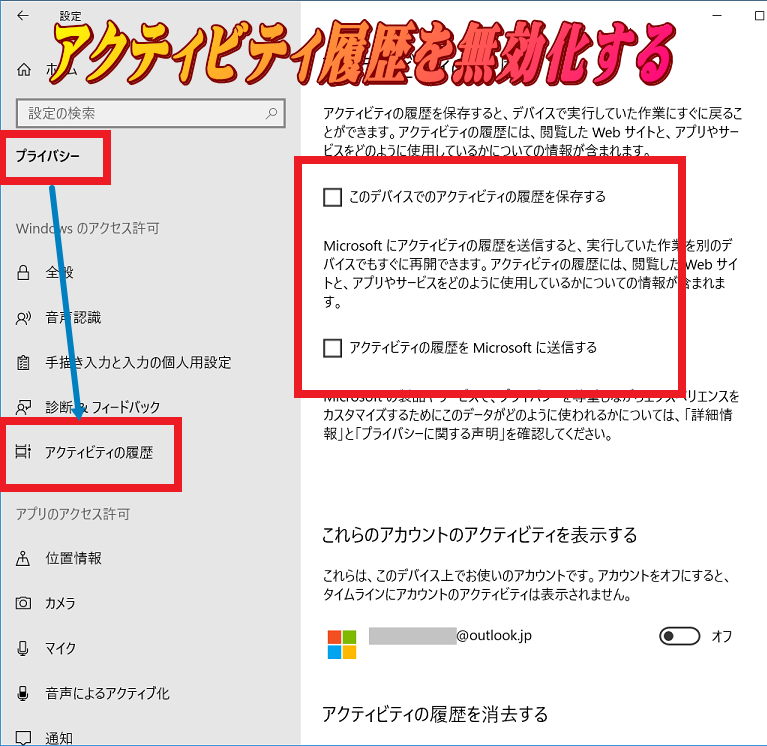
アクティビティ履歴を無効化するには以下のチェックを両方ともオフにします。
・このデバイスでのアクティビティの履歴を保存する
・アクティビティの履歴をMicrosoft に送信する
参考:
 設定アプリの機能一覧
設定アプリの機能一覧
(ご注意) 本サイト内の内容を使用して発生したいかなる時間的損害、金銭的損害あるいはいかなる損害に対して、いかなる人物も一切の責任を負いません。あくまでも個人の判断で使用してください。 本ページは独自に調査をしたアンオフィシャル(非公式)な内容です。内容に誤りがある可能性や仕様変更により内容が不正確になる可能性があります。 本サイト内掲載されている情報は、著作権法により保護されています。いかなる場合でも権利者の許可なくコピー、配布することはできません。 このページはリンクフリーです。(このページへの直接リンクも可能です。)
Copyright(c) TOOLJP.COM 1999-2024